5 způsobů, jak opravit makro Razer Synapse nefunguje (09.15.25)
Makro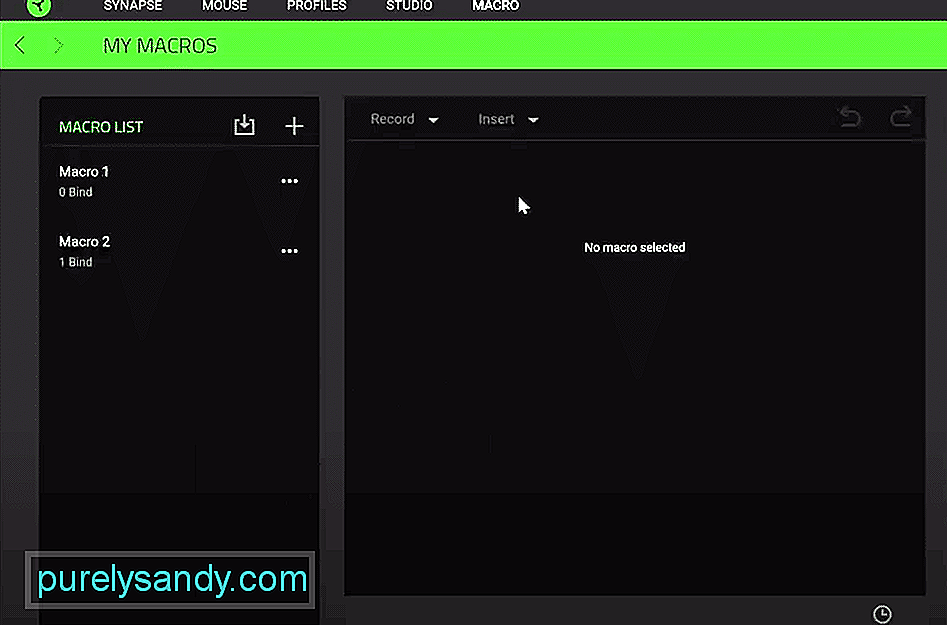 Razer Synapse nefunguje
Razer Synapse nefunguje Razer Synapse je konfigurační nástroj, který vám pomůže lépe spravovat vaše zařízení Razer. V závislosti na modelu vašeho zařízení můžete nainstalovat synapse 2 nebo 3. Pokud kupujete myš Razer MMO, pak vám synapse pomůže nastavit spoustu maker, která vám pomohou vyhrát více PVP a PVE bojů ve hře.
Někteří uživatelé však říkají, že jejich makra Razer synapse přestanou fungovat v náhodném čase a vy ve své hře nebudete moci používat žádné dovednosti. Pokud jste v podobné situaci, přečtěte si v tomto článku několik potenciálních oprav svých maker.
Jak opravit, že makro Razer Synapse nefunguje?Tato chyba je často způsobena drobnou chybou ve vaší synapse, kterou lze snadno vyřešit restartováním počítače. Vypněte tedy počítačový systém. Počkejte přibližně 60 sekund a poté jej znovu zapněte. Po spuštění systému můžete pokračovat a zkusit použít makro na myši Razer. Pokud budete mít štěstí, bude váš problém v tomto okamžiku vyřešen.
Další opravou, kterou můžete vyzkoušet, je úplné odinstalování softwaru synapse. Chcete-li tak učinit, přejděte do uživatelského nastavení a odeberte Synapse 2 ze seznamu programů. Po dokončení restartujte počítač, když se na obrazovce zobrazí výzva. Po úplném odinstalování Razer synapse si musíte stáhnout nástroj pro opravu pro Microsoft.NET Framework.
Po stažení nástroje pro opravu můžete pokračovat a nainstalovat jej do svého systému. Po dokončení procesu instalace spusťte nástroj pro opravu a podle pokynů opravte rozhraní Microsoft.NET. Po dokončení procesu opravy byste měli znovu restartovat systém a přejít na web Raze zone a stáhnout si nejnovější verzi Razer Synapse 2.
Spusťte program jako správce a podle pokynů na obrazovce nainstalujte Synapse 2 do vašeho počítačového systému. Když je nainstalován Synapse 2, budete jednou vyzváni k restartování počítačového systému. Po procesu restartu budete muset znovu nakonfigurovat všechna svá makra, ale pravděpodobně již nebudete mít stejný problém.
Abyste mohli používat makra na myši, musí vaše synapse správně fungovat na pozadí. Pokud z nějakého důvodu stále havaruje nebo jste konfigurační nástroj v určitém okamžiku zavřeli, je to hlavní příčina tohoto problému. Musíte se ujistit, že Razer Synapse vždy pracuje na pozadí a spouští se při spuštění systému. Můžete přejít do správce úloh a dát Synapse povolení ke spuštění při spuštění. Tím pravděpodobně svůj problém vyřešíte.
Někdy může zastaralý firmware také způsobit, že se uživatelé s tímto problémem setkají. Ve kterém scénáři musíte znovu zkontrolovat, zda používáte nejnovější verzi firmwaru pro konkrétní myš. Aktualizátor firmwaru si můžete stáhnout z oficiálních webových stránek Razer. Jednoduše zadejte podrobnosti o svém zařízení a vyhledejte nejlepší aktualizaci pro svou myš Razer a nainstalujte ji do svého zařízení Razer. Jakmile to uděláte, měli byste jednou restartovat počítačový systém a překonfigurovat všechna vaše makra v konfiguračním nástroji Razer Synapse.
Nakonec pokud se vám zdá, že vám nic nefunguje, můžete myš úplně resetovat. V závislosti na konkrétním modelu myši existují různé postupy pro resetování. U většiny myší však stačí podržet pravé, střední a levé tlačítko po dobu přibližně 10 sekund a myš se tím resetuje.
Pokud to u vašeho konkrétního zařízení nefunguje, můžete si přečíst uživatelskou příručku nebo se podívat na výukový program YouTube, kde zjistíte, jak zařízení resetovat. Jakmile se zařízení resetuje, budete jej muset znovu nakonfigurovat pomocí Synapse a přidat do maker. Tento proces může zabrat dost času, pokud máte k dispozici dlouhý seznam maker.
Pokud není problém stále vyřešen, pak jedinou možností, kterou máte k dispozici, je uzavřít smlouvu. Podpora Razer a vysvětlete jim svou situaci. Poté vás provedou různými procesy odstraňování problémů.
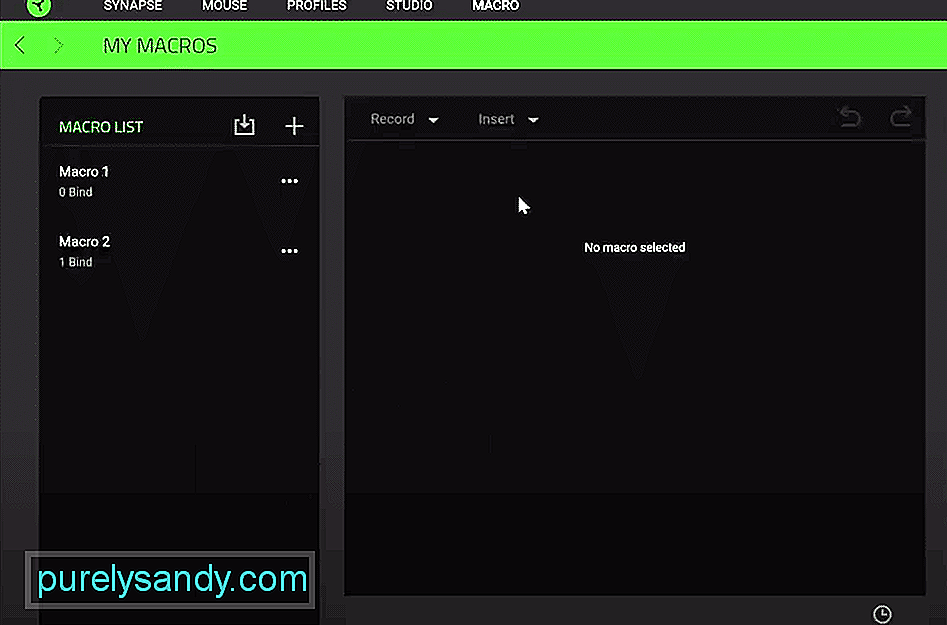
YouTube video: 5 způsobů, jak opravit makro Razer Synapse nefunguje
09, 2025

